WooCommerce Docs
概要 トップに戻る
Facebook for WooCommerce はあなたの WooCommerce ストアを Facebook に接続して、多くのユーザーにアプローチすることができます。 このプラグインを使用すると、次のことが可能になります:
- WooCommerce カタログを Facebook に同期して、顧客が Facebook ページのショップから製品を閲覧できるようにし、製品ベースの広告を作成します。
- Facebook ピクセルをインストールして、リターゲティング広告をサポートし、新規顧客を見つけ、広告効果をトラッキングします。
インストール トップに戻る
- Facebook for WooCommerceの製品ページから拡張機能をダウンロードします。
- プラグイン > 新規追加 > プラグインのアップロードに移動して、先ほどダウンロードしたZIPファイルを選択します。
- すぐにインストール、次に有効化をクリックします。
- 構成をクリックして次のセクションで、プラグインの設定方法について学習します。
はじめに トップに戻る
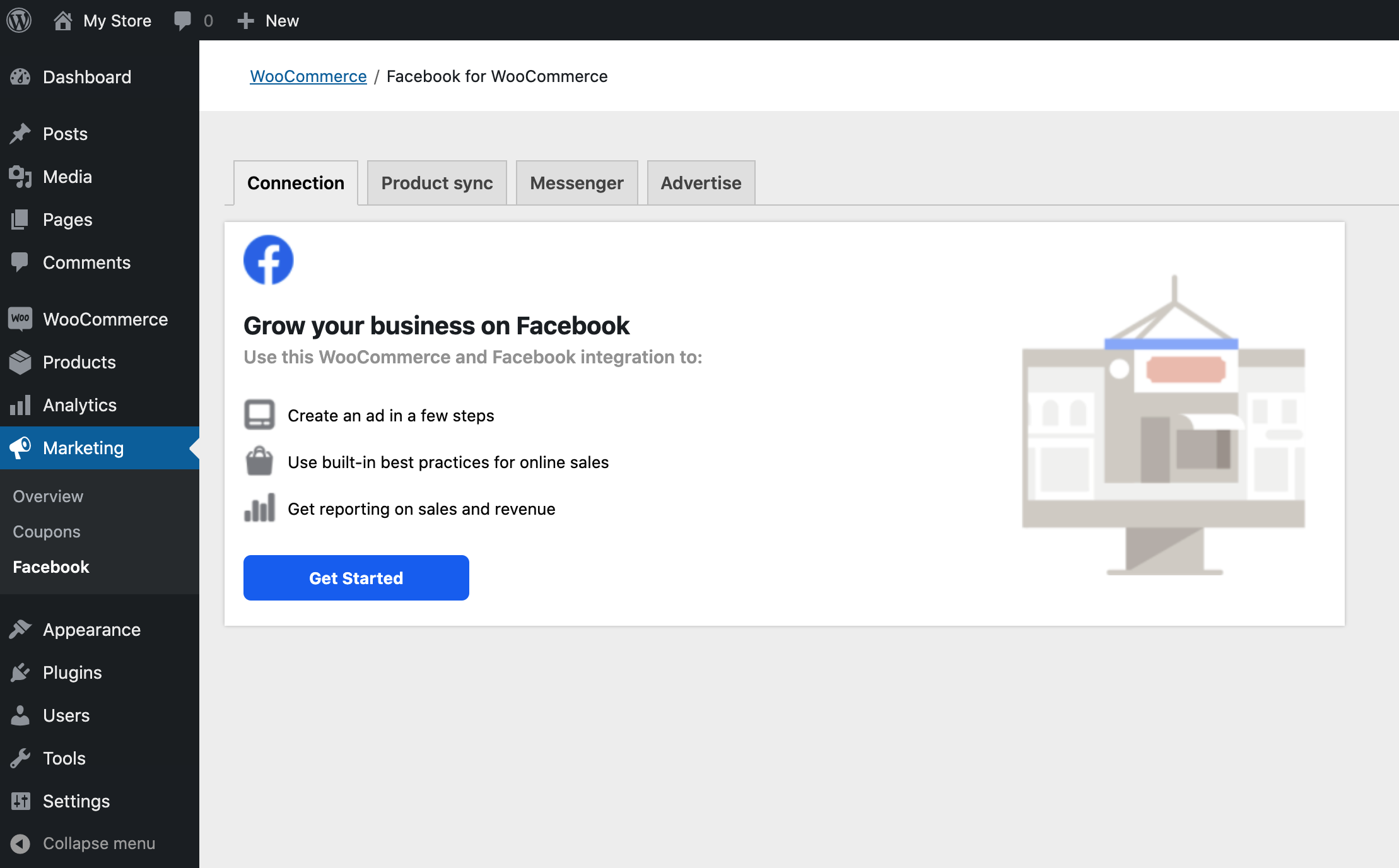
以下の手順に従って、Facebookと連携してください:
- マーケティング>Facebookに移動して「はじめに」をクリックします。
- これにより、Facebookのセットアップウィザードが起動し、次のことを尋ねられます:
- Facebookにログインします(まだ他の場所でログインしていない場合)。
- Business manager
- Facebook Page
- Ad account
- Pixel
- Catalog
WooCommerceとFacebook間のビジネス接続を認証する。
- Facebookにログインします(まだ他の場所でログインしていない場合)。
- 設定が完了したら、サイト管理者に戻って他の設定や機能を構成できます。
接続した資産は、マーケティング > Facebook > 接続タブでいつでも確認することができます。 接続した資産を管理し、Facebookページショップの設定など他の機能を有効にするには、[接続を管理]をクリックしてFacebook Business Extensionツールを開きます。

Debug トップページに戻る
Eable debug mode > Log plugin events for debugging.Debug Eable plugin events to the top
Ebug Debug Logging plugin events to the top Debug
Enable debug mode to the top Logging plugin events for the top
これは、同期の問題や接続の問題をトラブルシューティングするのに役立ちます。 前述のように、プラグインで問題が発生している場合のみ、これを有効にしてください。
Sync products to Facebook トップに戻る
一度あなたのショップがFacebookに接続すると、商品がWooCommerceストア内で更新されたときに、定期的にFacebookに同期するように設定することができます。
注意:除外設定は、商品同期を有効にする前に選択する必要があります。すでに同期されている商品は、除外された後も自動的に削除されません。
グローバル商品同期設定 トップに戻る
マーケティング > Facebook > 商品同期から、すべての同期商品に適用されるグローバル設定を制御できます。
- 商品の同期を有効にします。 Facebookカタログに製品を同期するかどうかを選択します。
- 同期からカテゴリを除外します。
- Exlude categories from sync: Facebookに同期させない製品の1つまたは複数のカテゴリーを選択します。 Facebookに同期させない製品のタグを1つ以上選択します。
- Product description sync:
- Product description sync: Facebook カタログに製品の標準または短い説明を表示するかどうかを選択します。
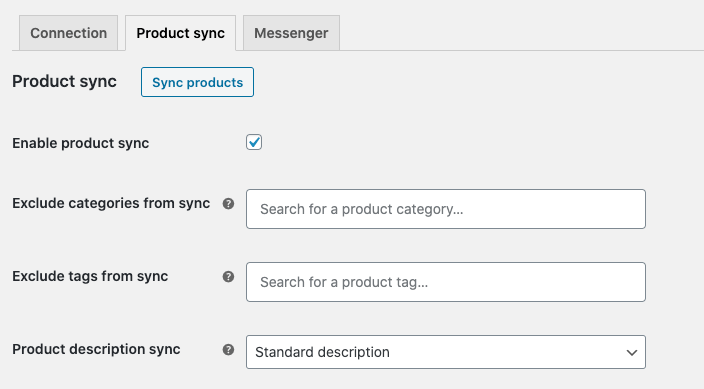
製品の同期設定 ページトップへ
製品ページから、個々の製品の同期設定と表示オプションを管理することができます。
商品を編集する場合、シンプルな商品の場合はFacebookタブ、可変商品の場合はVariationsタブに移動し、Facebook設定を管理することができます。
- Facebookの説明:製品が同期されてFacebookカタログに表示されるか、同期されるがFacebookカタログに非表示になるか、またはまったく同期されないかを選択します。 デフォルトの商品説明を特定のFacebookの説明で置き換えるか、デフォルトの説明を使用する場合は空白のままにします。
- Facebookの価格:Facebookでこの製品に使用される画像を選択します。
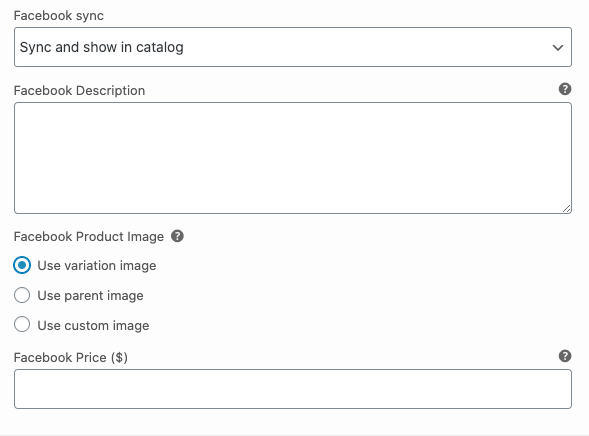
可変製品のFacebook製品設定。 注意:Facebookのコマースポリシーは、Facebook上で非物理的な製品を販売することを禁止しているため、Facebookのカタログで仮想製品を表示することはできません。Facebookメッセンジャーを使用する ページトップへ
マーケティング > Facebookから、「接続を管理」をクリックし、「メッセンジャーチャットで追加」をクリックして、サイトにメッセンジャーを追加することができます。
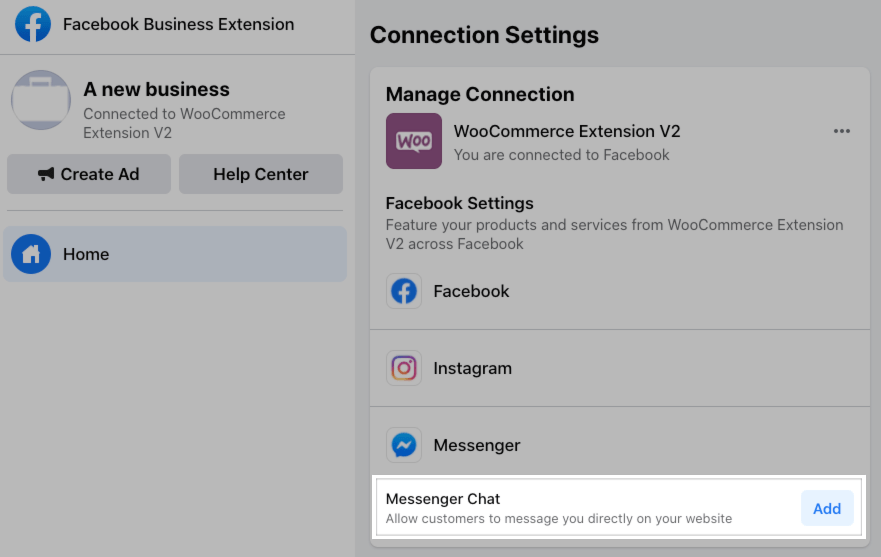
その後、言語、デフォルトの挨拶、ウィジェットの色を調整して、サイトのブランドと音声によりマッチさせることができます。

メッセンジャー設定は、マーケティング > Facebook > Messenger タブから確認できます。

離席時間とメッセージ設定 トップへ
Facebook では、チャットし始めた顧客に対し Messenger から自動的にメッセージを送る曜日と時間を設定することが可能です。
メッセージにすばやく応答できない場合、「不在」に設定することは、良い顧客サービスを提供するためにも、また、Facebookページで公開されている応答率/時間の計算が長い遅延によってマイナスの影響を受けないことを保証するためにも重要です。
退席中の時間とメッセージを設定するには、以下の手順に従ってください:
- Facebookにログインし、ビジネス ページに移動します。
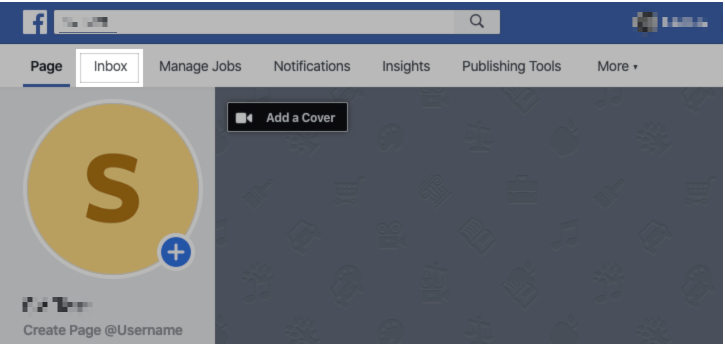
- 自動返信に進みます。
- 不在メッセージタブで編集をクリックします。
- タイミングセクションで、曜日/時間を不在時に更新(つまり、「休業」時間を設定)します。 時間の追加]ボタンをクリックすると、必要に応じて新しい行を追加することができます。
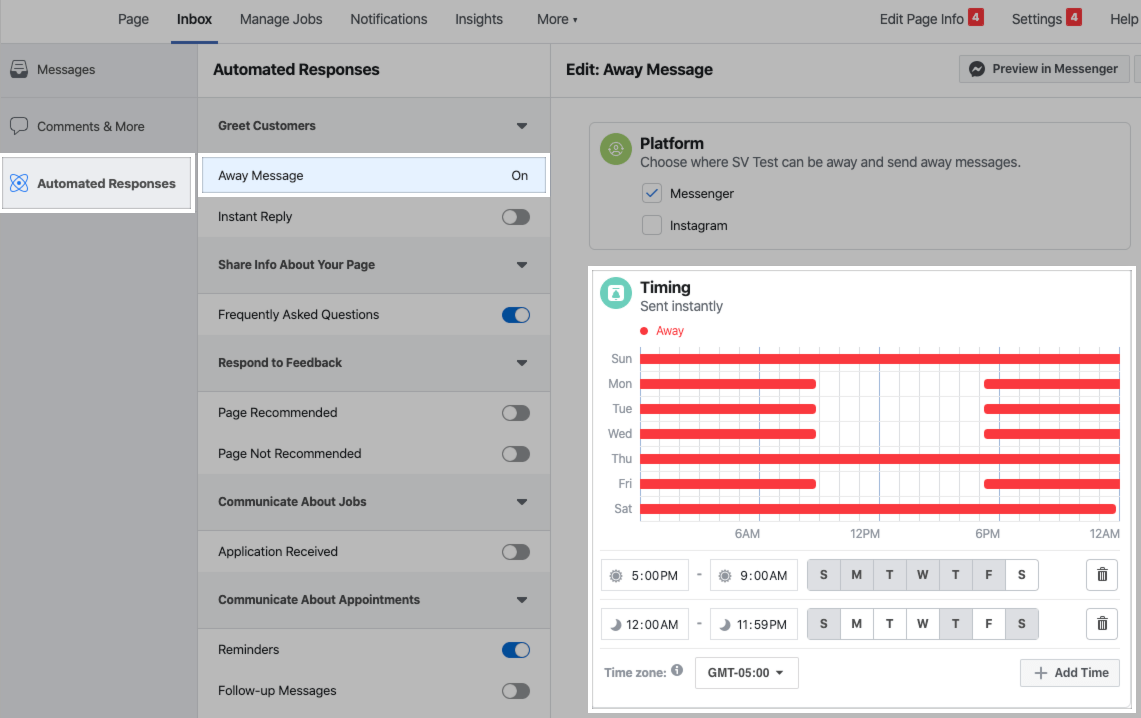
- [メッセージ]セクションで、不在時のメッセージのテキストを更新します。 パーソナライズを追加]をクリックして、顧客の名前、あなたの店の名前などを使用してメッセージをパーソナライズするためのマージタグを追加します。
- 保存をクリックします。

このメッセージは、顧客が Facebook または WooCommerce ストアから Messenger でメッセージを送信すると、指定した曜日/時刻に表示されるようになりました。
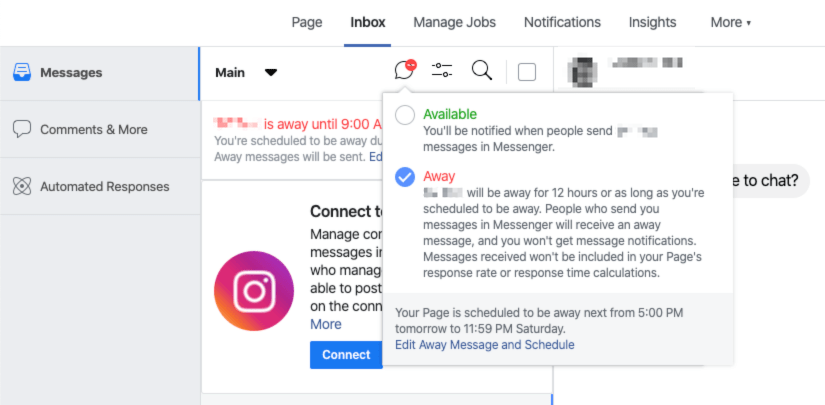
よくある質問 トップに戻る
Facebook Pixelが自分のサイトに適切にインストールされているかどうかを確認するにはどうしたらよいですか。 トップへ戻る
Pixel HelperはFacebookが提供する小さなChrome拡張機能で、ピクセルが正しくインストールされ、期待どおりに動作しているかどうかを確認するのに使用します。
「Oops, something went wrong.」というエラーが表示されます。 Facebookのアカウントに接続するにはどうすればよいですか? トップへ戻る

このエラーはいくつかの異なる理由で発生しますが、最も多いのは Facebook がサポートする通貨に関連しているようです。
WooCommerce のデフォルト通貨がこのリストにない場合、一部の人々は、接続するために一時的にサポートされている通貨 (USD, CAD, GBP, EUR) に変更し、その後元に戻しています。
“Something went wrong when connecting to Facebook!” エラーが出ています。 Facebookのアカウントに接続するにはどうしたらよいですか。 トップへ戻る

このエラーはさまざまな理由で発生しますが、最も多いのは、接続プロセスで Facebook に「ビジネスの管理」を許可していない場合です。 このオプションが選択されていることを確認してください:

Help! Facebook のアカウントからロックアウトされました。 どうしたらよいですか。 トップへ戻る
大変申し訳ございませんでした。 現在、プラグインではこのようなことはほとんどないはずですが、ビジネスアカウントやページなどの資産を設定する前に、すぐにFacebookアカウントを作成した場合に発生することがあります。
プラグインをインストールした後、私のショップに商品が表示されないのはなぜですか? トップに戻る
商品が Facebook と同期していない場合、この問題の最も可能性の高い原因は、Facebook ショップがプラグインのウィザード以外で設定され、Facebook ページがプラグインが使用する Facebook カタログ以外のものにリンクされていることです。 この設定に関する問題の詳細と対処方法については、こちらのドキュメントをご覧ください。
Facebook ショップから一部の製品だけが見つからない場合、製品の一部が在庫切れかバーチャル製品であることが原因である可能性があります。 プラグイン設定画面ですべてのピクセルを確認するにはどうすればよいですか? トップに戻る
プラグインのバージョン 2.0 の時点で、ビジネス マネージャーを通じて作成されたピクセルだけが、プラグイン セットアップ ウィンドウを通じて選択することができます。 個人広告ピクセルは使用できません。
2.0 より前のバージョンは、その逆でした。
製品の購入を選択すると、顧客がチェックアウトに直接送信されます。 どうすれば、製品ページに移動できますか? トップへ戻る
デフォルトでは、Facebook と共有されるリンクは、チェックアウト処理を高速化するために、製品の「カートに追加」URL になります。 その場合、このコード スニペットを使用して、製品の URL を代わりに Facebook に送信できます。
ショップ Facebook ページにプラグインを再接続するにはどうすればよいですか? トップに戻る
商品の同期や接続に関する問題が発生した場合、一般的に、トラブルシューティングのステップとして、プラグインを Facebook に再接続することがよくあります。 詳細
Facebook に「申し訳ありませんが、このコンテンツは現在ご利用いただけません」と表示される。 プラグインを再設定するにはどうすればよいですか。 トップへ戻る
プラグインを設定したアカウントにアクセスできなくなった場合、または Facebook がアカウントやマーチャント設定の設定を無効にした場合、このメッセージが表示されます。
この場合、プラグインを再接続するか、それでもうまくいかない場合はプラグイン設定をリセットしてください。
Facebook で税込み価格を表示させるには、どうすればいいですか? トップに戻る
WooCommerce ショップが税込み価格を表示するように設定されている場合、Facebook カタログに同期される価格は税込み価格でなければなりません。 このオプションは、WooCommerce > 設定 > 税 で、ショップに価格を表示するオプションから「税金を含む」を選択すると利用できます。 たとえば、ストアを「入力された価格は税別」に設定しているにもかかわらず、表示オプションが両方とも「税込み」に設定されている場合、WooCommerce は Facebook に送信する前に製品価格に税金を生成する必要があります。 税金オプションが「顧客の住所」から税金を生成するように設定されている場合、Facebookの同期には特定の顧客の住所がないため、これは機能しないかもしれません。
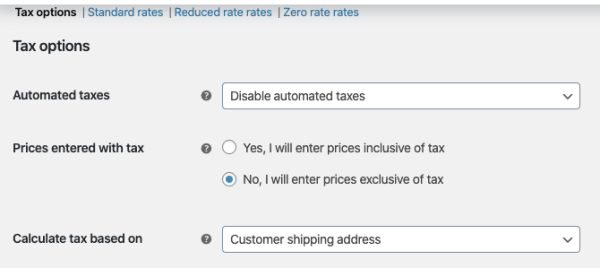
この場合、最善の回避策を見つける必要があります。
- “calculate tax based on” をショップ アドレスに設定する
- 税込価格を入力する
キャッシュプラグイン (Breeze, SG Optimizer, Asset CleanUp, etc) で一部のイベントがトリガーされないことがあるようですが、なぜですか? これを修正するにはどうしたらよいでしょうか。 トップに戻る
一部のキャッシュ プラグインには、ピクセル トラッキング コードとの競合を引き起こす最適化設定があり、その結果、イベントがトリガーされなくなります。 これは、pixel helper Chrome 拡張機能でテストでき、(例として) ViewContent が製品の表示ページでトリガーされないことを確認できます。
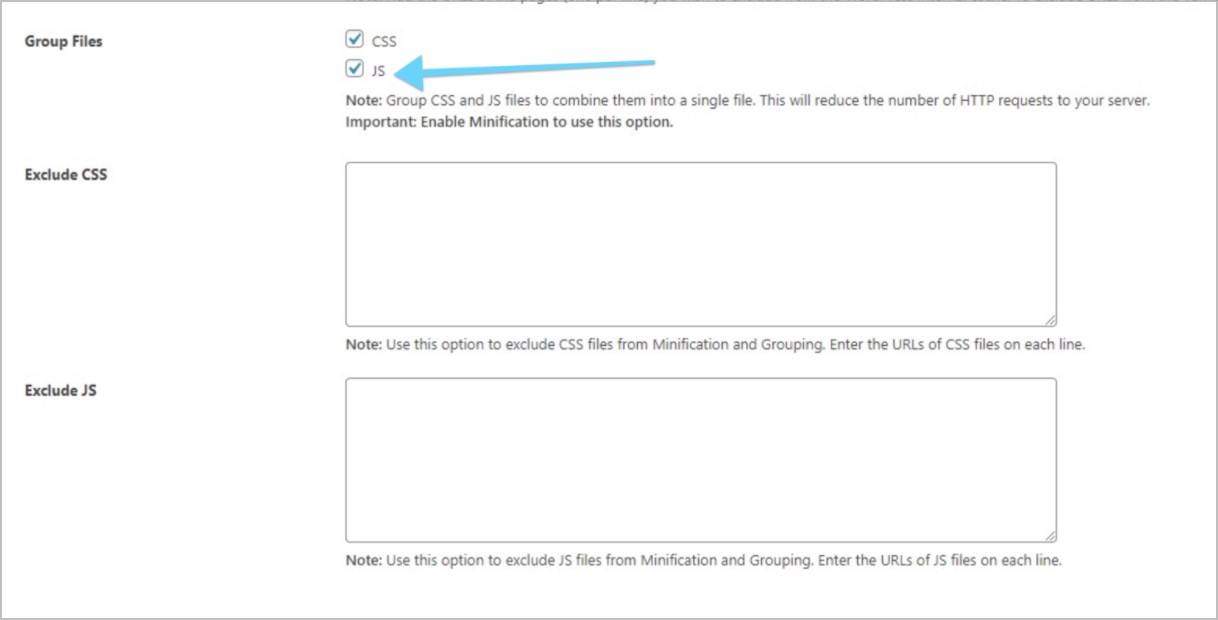
修正方法は JS のグループ化を無効化することです。 どうすればよいですか? トップへ戻る
現在、メッセンジャーのアイコンやポップアップを移動させる設定はありません。 しかし、次のカスタム CSS を追加すると、少し左に寄せることができます。
.fb_dialog, .fb_dialog_advanced, .fb_customer_chat_bubble_animated_no_badge, .fb_customer_chat_bubble_pop_in { right: 60pt !important;}上に寄せてもメッセンジャー ボックスに隠れてしまうだけなので、左に寄せるのがベストなプランだと思います。 デフォルトは18ptです。
Facebookと同期しているストア内の商品を一括削除またはリセットすることは可能でしょうか? トップに戻る
Facebook カタログからすべての商品を削除またはリセットし、再度同期させることが、おかしな問題を解決する唯一の方法である場合があります。
プラグイン、WooCommerce Facebook アプリ、および作成したシステムユーザーを削除するにはどうすればよいですか?
設定の「アンインストール」リンクをクリックしても、Facebook からアプリと関連するシステムユーザーは削除されません。
質問 & サポート トップに戻る
購入前に質問がある場合、またはすでに購入済みでサポートが必要な場合は、こちらでご確認ください。 よくある質問とその回答をご覧ください。